Како да поправите инсталацију Мицрософт Оффице 365
Мајкрософт Офис Мицрософт Оффице 2016 / / March 18, 2020
Последњи пут ажурирано

Мицрософт Оффице апликације ће се неко време покварити. Ако вам се то догоди, ево погледати како покренути услужни програм за поправку у програму Оффице 365.
Мицрософт Оффице апликације ће се неко време покварити. Примери укључују апликације у пакету које не отварају, реагују или поруке о грешци. Срећом, пакет укључује алате које можете користити да бисте решили ове врсте проблема.
Недавно сам имао проблем да се Оутлоок уопште не покрене; само је остала заглављена на екрану за прскање. Онемогућавање додатака такође није помогло. Дакле, окренуо сам се следећој најбољој опцији која је да поправим Оффице. Мицрософт је прецизирао опције поправке помоћу Издање Оффице 365 на бази Цлицк-то-Рун технологија што олакшава приступ датотекама за поправку путем интернета, нема потребе за инсталирањем медија.
Поправите Мицрософт Оффице 365
Започните отварањем програма и функција на контролној табли. Ин Виндовс 10 тамо можете стићи повлачењем скривеног мени за брзи приступ.
Једном када сте тамо, одаберите Мицрософт Оффице 365 на листи програма, а затим на командној траци Промена / поправак.
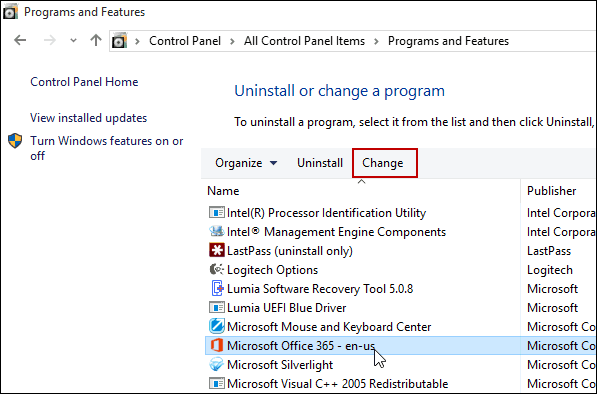
Сада причекајте да се покрене чаробњак за поправку.
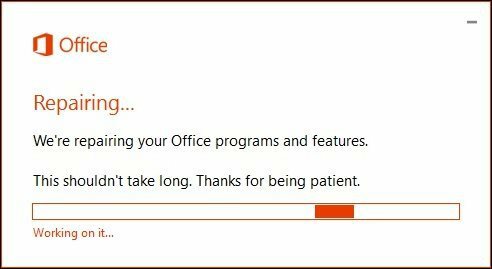
Изаберите врсту поправке коју желите да извршите. У зависности од озбиљности или доступности ваше интернетске везе, можете испробати прву опцију, Брзи поправак, која је много бржа и покушате да решите проблем без везе са подацима.
Ако то не реши проблем, вратите се и испробајте опцију Онлине Репаир. За свој одређени проблем, на крају сам морао да користим опцију Интернет Репаир.
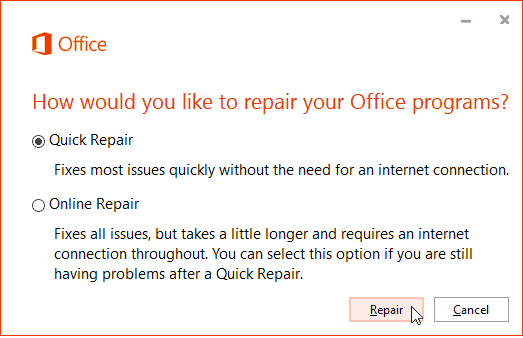
Поступак поправке иде директно према чаробњаку. Имајте на уму да ћете прво требати да сачувате свој посао и затворите све Оффице програме, а затим кликните Поправити.
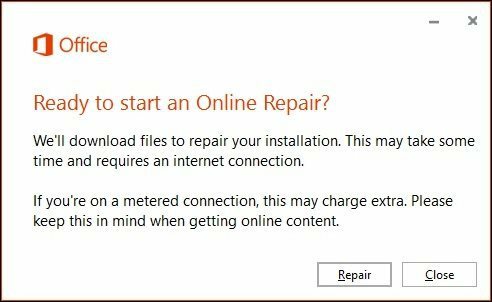
Затим причекајте док процес поправке траје.
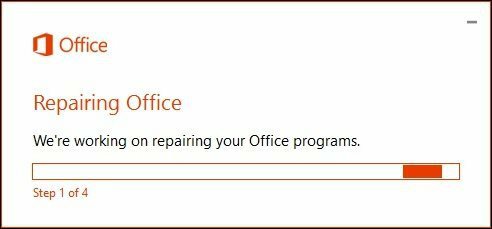
Примјетићете да је искуство поправке слично свјежој инсталацији. Колико ће вам времена требати зависи од брзине ваше везе и проблема.
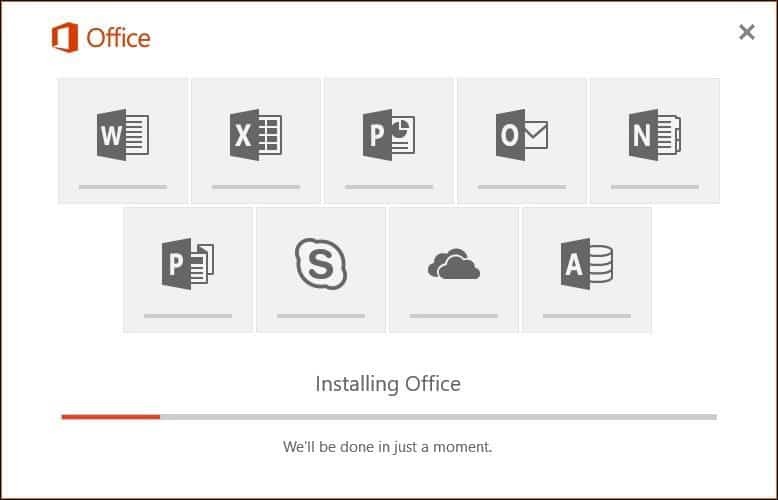
Видећете да се ваше Оффице апликације пале у одговарајућим бојама док се поправка заврши.
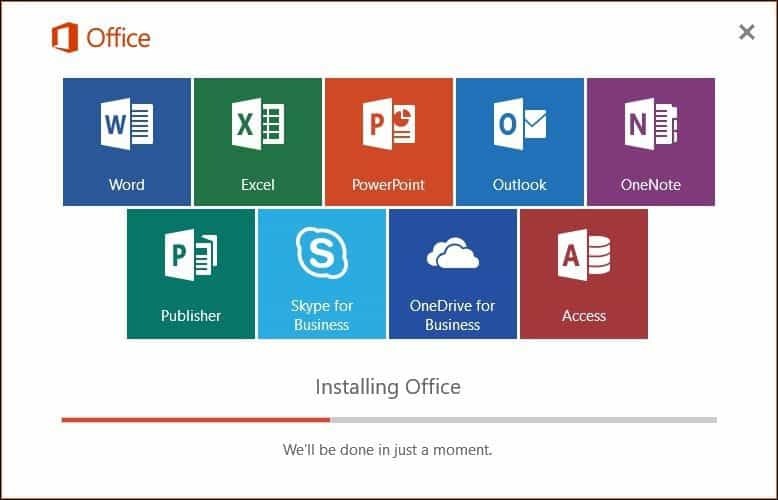
Након што је инсталација завршена, поново покрените рачунар да бисте били сигурни да покренете апликације и проверите да ли је проблем који сте имали решен.


